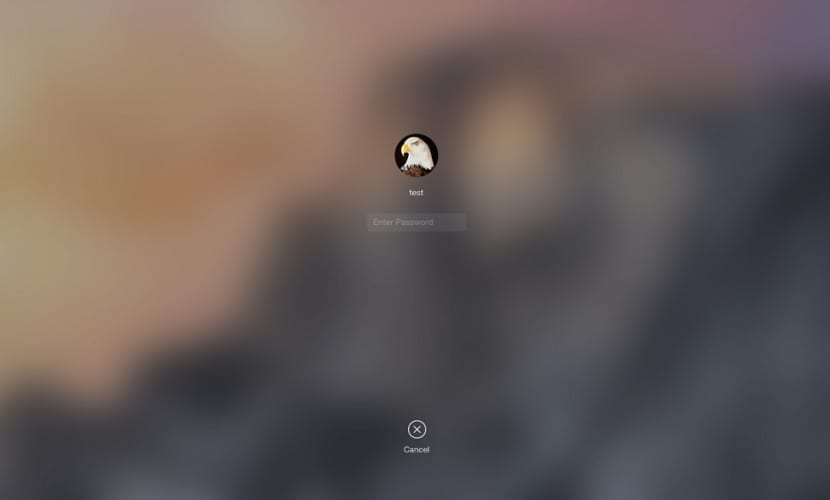
Många har varit de tider då vi har kommenterat några kommandon att utföra från terminalen i OS X och som vi kan ändra någon egenskap hos systemet som endast är reserverat för utvecklare som känner till dessa kommandon. Som ni vet har de från Cupertino alltid vissa handlingar i ärmen som, På grund av deras komplexitet eller sin ringa betydelse gör de dem oåtkomliga för vanliga användare.
Ett troget exempel på vad vi pratar om är vad vi kommer att kommentera i den här artikeln idag. Vi ska förklara hur man ändrar bilden som presenteras i OS X inloggningsskärm. Det är tydligt att det är något trivialt, men att mer än en användare kan vara intresserad kör för att få din Mac mer personlig.
OS X-inloggningsskärmen visar alltid en bakgrundsbild som matchar bilden vi har på skrivbordet. Den här bilden kan dock ändras och sätta den du anser vara lämplig. För detta är vad vi måste göra att veta den exakta sökvägen för filen som systemet använder som bakgrundsbild på inloggningsskärmen. Nedan listar vi stegen du måste göra för att ändra bakgrundsbilden på skärmen som vi kommenterar:
- Det första du måste göra är att känna till vägen där du måste placera önskad bild /Library/Caches/com.apple.desktop.admin.png.
- Som du kan se har bildfilen namnet com.apple.desktop.admin.png, så när vi laddar ner en viss bild från Internet måste vi byta namn på den och byta ut den som kommer i systemet som standard med den nya.

Kom ihåg att när du börjar gräva in i tarmarna i OS X, måste vi alltid ha en säkerhetskopia av filerna som vi modifierar för, om något händer som vi inte gillar, att kunna lämna systemet som det var.
Det fungerar inte, jag har försökt tusen gånger och ingenting
Hej Miguel, jag kan inte säga samma sak för det har fungerat för mig.
Jag gjorde det en gång med OnyX för Mac ...
Hej alla. Kanske är det inte detta sätt att be om hjälp men jag kommer att försöka ändå. Jag har Outlook 10.10.2 installerat på Mac, med Yosemite 2011, som jag använder av vana och ett sätt att beställa för att jag kommer från en Windows-plattform och för bara några veckor sedan blev jag involverad i Mac. Mitt problem är att jag har eliminerade ett av de 5 e-postkontona i den här applikationen och skapade en ersättare (tyvärr vet jag inte varför, men det tidigare kontot föll i en svart lista, vilket har orsakat mig allvarlig huvudvärk för att rätta till det och slutligen var jag tvungen att kasta ett konto som använts år sedan av denna anledning) Mitt huvudproblem är att eftersom det finns flera olika e-postkonton, när man klassificerar dem i Outlook efter konton, visas ett nytt konto som heter "PÅ MIN PC", vilket jag antar är meddelandena från det tidigare raderade kontot. Vad jag behöver lösa är att ta bort kontot "PÅ MIN PC" och överföra filerna det innehåller till mappen för det nya e-postkontot (det finns många). Jag skulle vara enormt tacksam om någon kan hjälpa mig med detta.
Jag vet inte hur jag ändrar bilden på skärmen när jag öppnar mac-datorn och alla användare visas,
Kan någon hjälpa mig snälla? Visst är det enkelt men jag hittar inte vägen. Tusen tack.